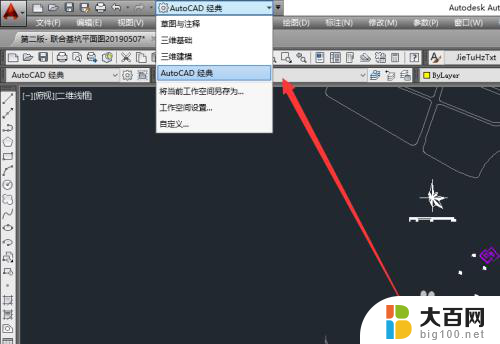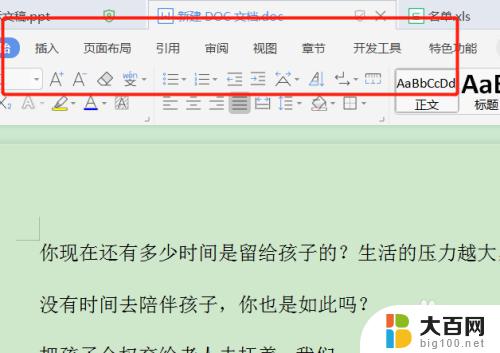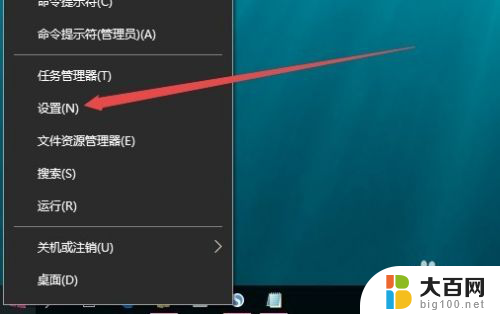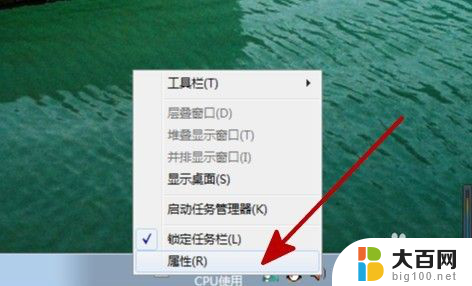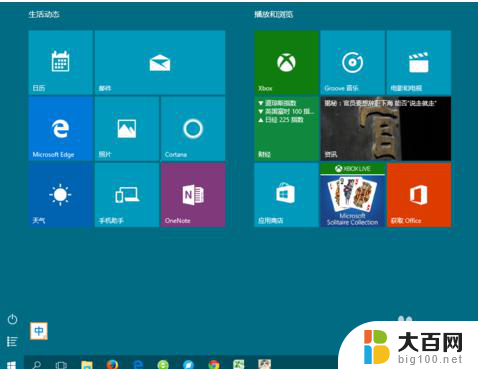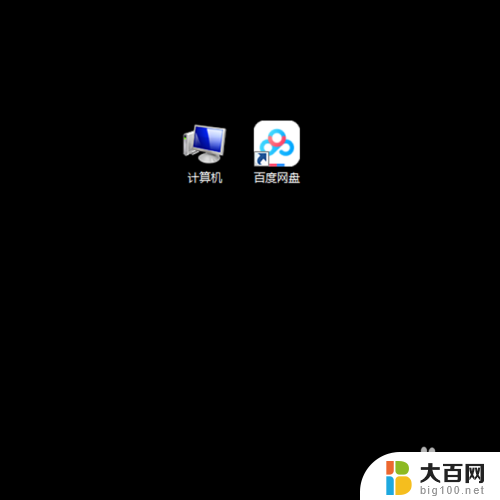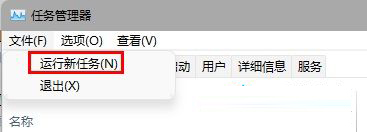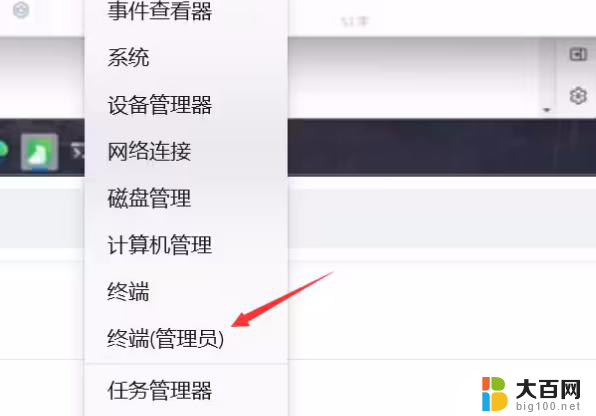cad快捷栏不见了怎么显示出来 CAD软件菜单栏和工具栏不见了如何调整
CAD软件是一款常用于设计和制图的工具,但有时候我们可能会遇到快捷栏、菜单栏或工具栏不见的情况,当CAD软件的界面出现问题时,可能会影响我们的正常使用。为了解决这个问题,我们可以尝试一些简单的调整方法来恢复这些重要的功能栏。接下来我们将介绍一些常见的调整方法,帮助大家解决CAD软件界面不显示的问题。
操作方法:
1. 这种方法是介绍通过切换工作空间来实现找到菜单栏和工具栏的方法;如图这是打开的找不到菜单栏和工具栏的CAD图纸。
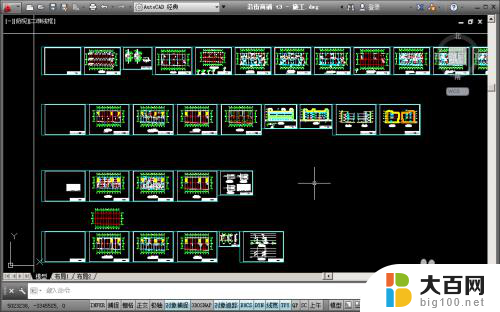
2. 在打开的CAD图纸文件中我们点击上方工作空间的三角形(这个是切换工作空间的下拉菜单),我们直接左键点击
3. 在工作空间的下拉菜单中,我们可以看到有系统默认的几种工作空间;我们可以看到 草图与注释 三维基础 三维建模 Auto CAD 经典 和我们自定义的工作空间。
我们要操作的就是点击一个和我们现在工作空间不一样的,然后在点击回来。就可以看见我们的菜单栏和工具栏回来了。
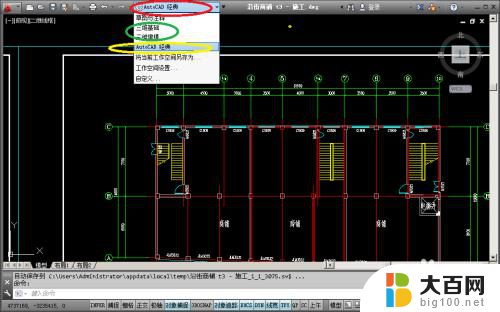
4. 这个是切换工作空间后的工具栏和菜单栏(可以关闭一些我们不用的工具,2006一下的版本可以看下面的操做);
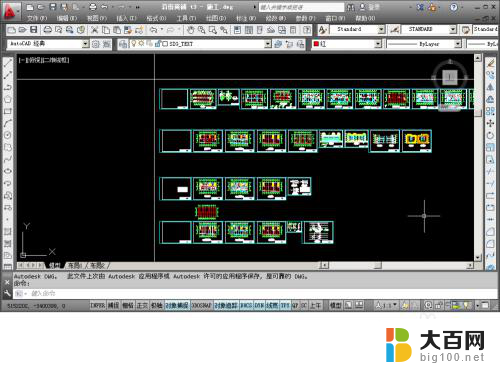
以上是关于如何显示CAD快捷栏不可见的全部内容,如果遇到相同情况的用户,可以按照以上方法解决。